Zaustavljanje sedam aplikacija koje su gladne podataka od ubijanja podatkovnog plana nije jedini način da vlasnici iPhonea smanje svoje korištenje podataka. Evo sedam postavki za cijelu telefoniju koje vam mogu pomoći da zadržite mjesečnu raspodjelu podataka.
1. Ograničite preuzimanje iTunes i App Store
Možete spriječiti da iTunes i App Store preuzimaju glazbu, filmove, aplikacije i tako dalje kada niste u Wi-Fi signalu. Da biste to učinili, idite na Postavke> iTunes i App Store i isključite Iskoristi mobilne podatke .
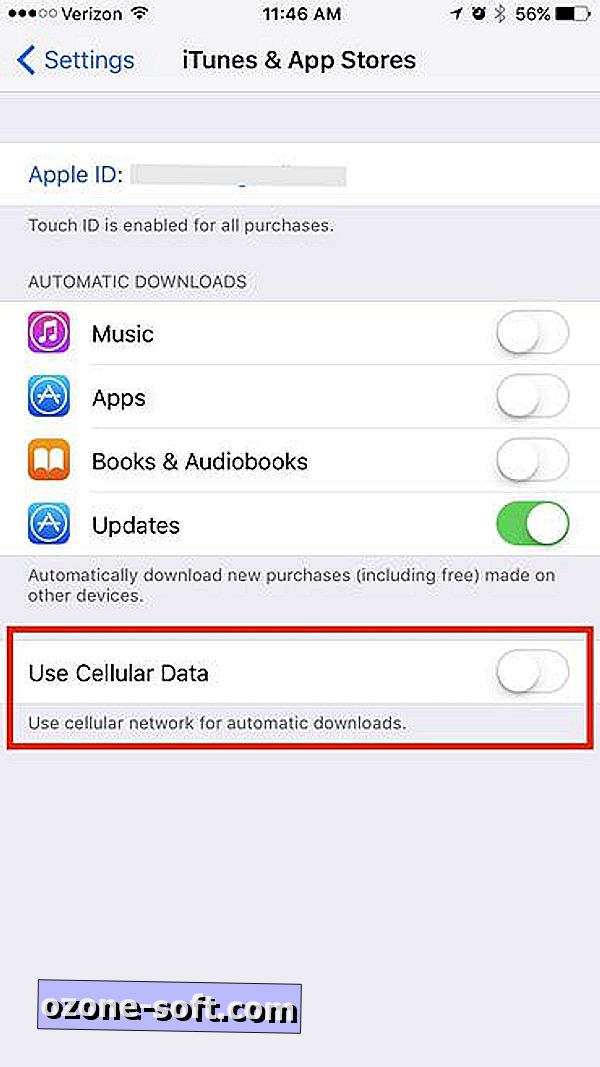
2. Onemogućite osvježavanje pozadinske aplikacije
iOS aplikacije mogu se ažurirati u pozadini, hvatajući novi sadržaj dok sede kako bi vam pokazale najnovije vijesti kada se vratite na njih. Idite na Postavke> Općenito> Osvježavanje pozadinske aplikacije kako biste ovu postavku potpuno isključili. Također možete ići na a la carte rutu s popisa ispod i odabrati koje aplikacije ažurirati u pozadini.
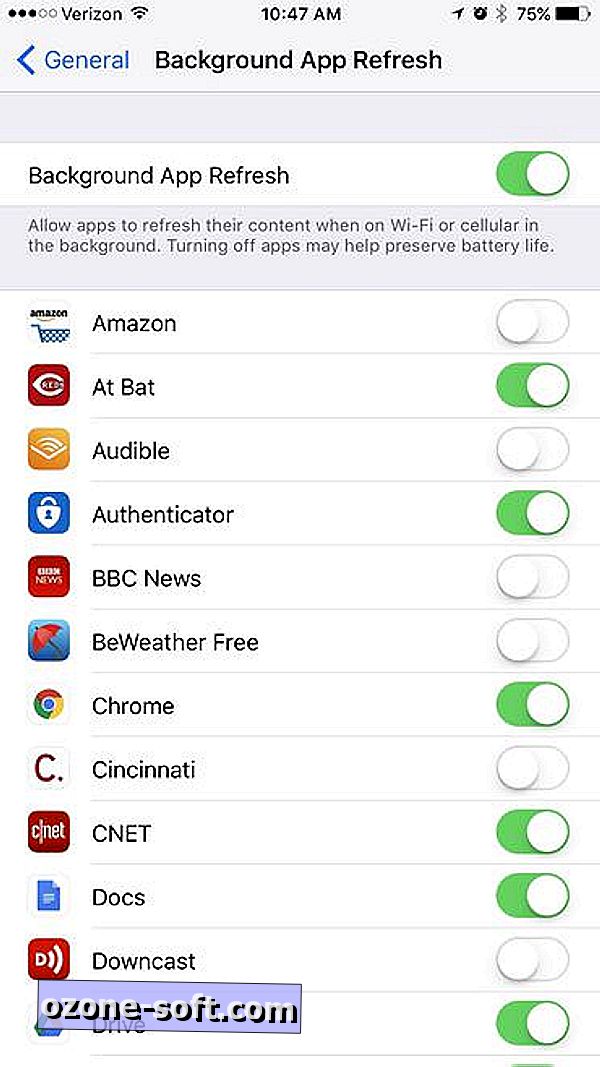
3. Pogledajte koje aplikacije koriste najviše podataka
Želite znati koje aplikacije troše najviše podataka? Idite na Postavke> Stanična i moći ćete vidjeti koliko ste podataka upotrijebili u trenutnom razdoblju naplate, a ispod ćete vidjeti popis svojih aplikacija. Pod nazivom svake aplikacije nalazi se količina podataka koje je upotrijebila za trenutno razdoblje naplate. Možete isključiti bilo koju aplikaciju za koju mislite da jede više od njezine pravedne dionice.
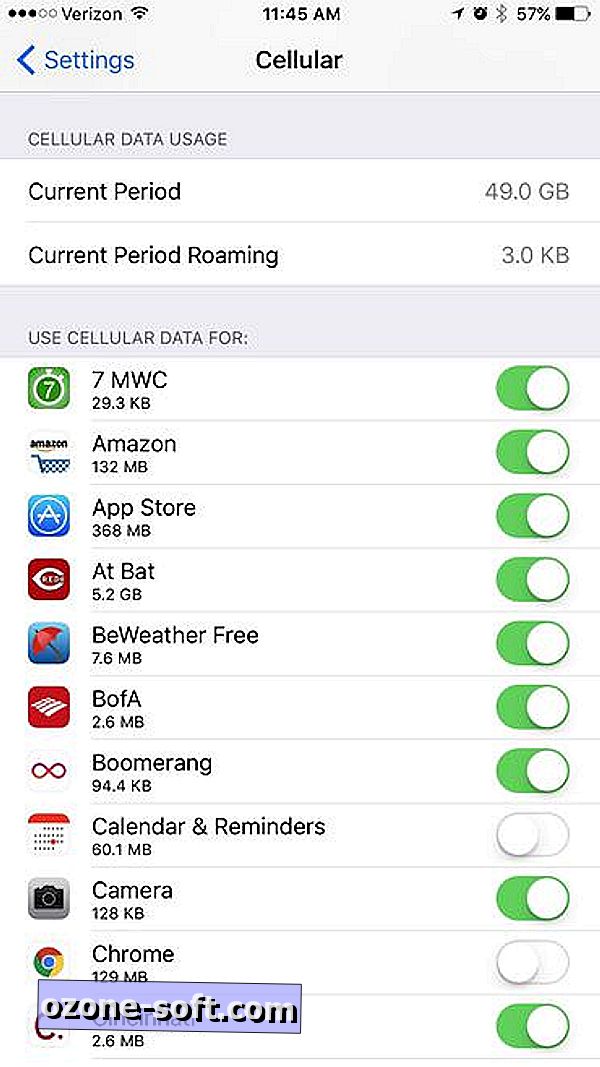
4. Onemogući Wi-Fi Assist
Wi-Fi Assist je odlična značajka u kojoj vaš iPhone rukuje slabim Wi-Fi signalom na vašu mobilnu mrežu kako biste spriječili da se stranice polako učitavaju (ili uopće ne) jer se drži posljednjih ostataka Wi-Fi signala. Ako sjedite na rubu Wi-Fi mreže na poslu, recimo, vaša mobilna mreža možda pomaže više nego što želite i pokreće troškove prijenosa podataka.
Da biste onemogućili Wi-Fi Assist, idite na Postavke> Stanična i pomičite se do dna kako biste isključili Wi-Fi Assist .
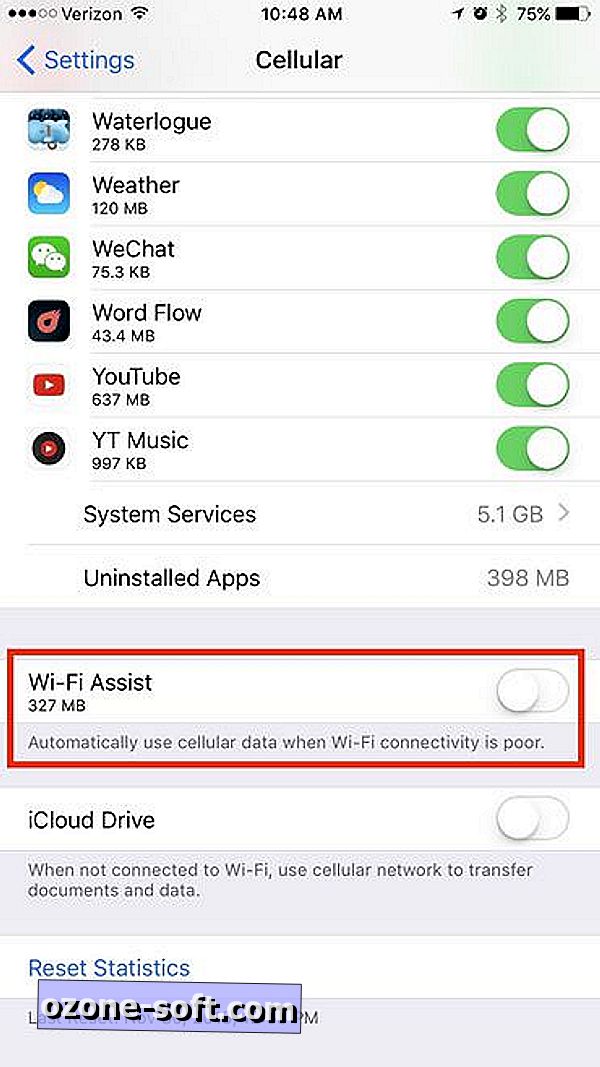
5. Preuzmite glazbu, ne streamajte
Strujanje glazbe ili podcasta za dulje vrijeme kada niste na Wi-Fi mreži može brzo dodati vašoj upotrebi podataka. Većina glazbenih i podcast aplikacija (kao što su Spotify i Apple Music) omogućuju vam ograničavanje strujanja samo na Wi-Fi, što će vas natjerati da preuzmete popise za reprodukciju ili podcaste prije nego ih reproducirate umjesto da ih reproducirate putem mobilnih podataka. Pogledajmo aplikacije Apple Music i Apple Podcasts kao primjere.
Za Apple Music idite na Postavke> Glazba . U odjeljku Streaming & Downloads vidjet ćete dvije postavke ako je prva omogućena. Prvi, Use Cellular Data, omogućuje vam da u potpunosti onemogućite streaming putem mobilne veze. Ako je to previše drastična mjera za vas, tada možete ostaviti tu postavku omogućenu i isključiti visoku kvalitetu na mobitelu kako biste reproducirali pjesme na nižoj brzini kad niste na Wi-Fi mreži.
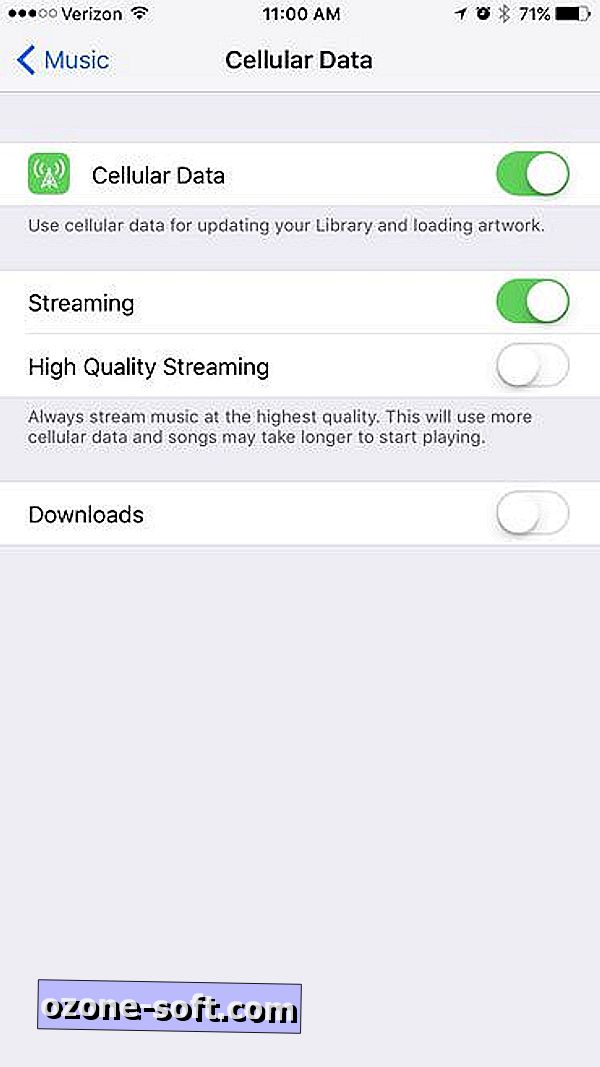
Za aplikaciju Podcasts idite na Postavke> Podcasti i isključite Podatke za mobitel . Također možete omogućiti Samo preuzimanje na Wi-Fi mreži kako biste spriječili dodavanje preuzimanja podcasta vašoj upotrebi podataka.
6. Primajte poštu rjeđe
Provjerite koliko često je vaš račun e-pošte postavljen za dohvaćanje nove pošte - što se manje česta, to je manje podataka (i baterije) koje ćete koristiti. Idite na Postavke> Pošta> Računi> Dohvati nove podatke . Prvo provjerite je li Push isključen ako želite spremiti podatke i ne trebate stalno primati nove poruke e-pošte. Zatim pogledajte koji je raspored za Fetch na dnu zaslona. Ako odaberete Ručno, aplikacija Mail će provjeriti ima li novih poruka e-pošte samo kada otvorite aplikaciju.
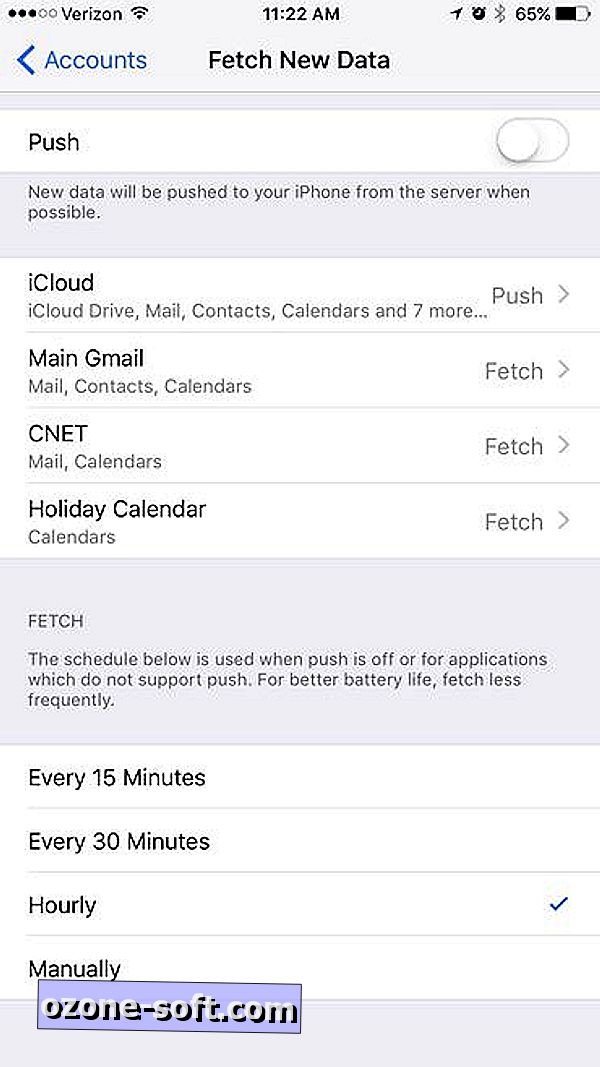
7. Koristite Safari popis za čitanje
Članke možete staviti u red čekanja dok koristite Wi-Fi da biste ih čitali kasnije kada ste na mobilnoj vezi ili izvan dometa. Kada dodate stranicu u popis za čitanje Safari, Safari ga preuzima za izvanmrežno pregledavanje. Da biste na popis za čitanje dodali članak, dodirnite gumb Dijeli u središtu donje navigacijske trake, a zatim dodirnite Dodaj u popis za čitanje . Ako koristite iCloud, tada će vaš popis za čitanje dijeliti s drugim iOS uređajima, ali možete ga zaustaviti od dijeljenja putem mobilne veze tako da odete u Postavke> Safari i pomičete se do dna i isključujete Iskoristi mobilne podatke za čitanje Značajka popisa.
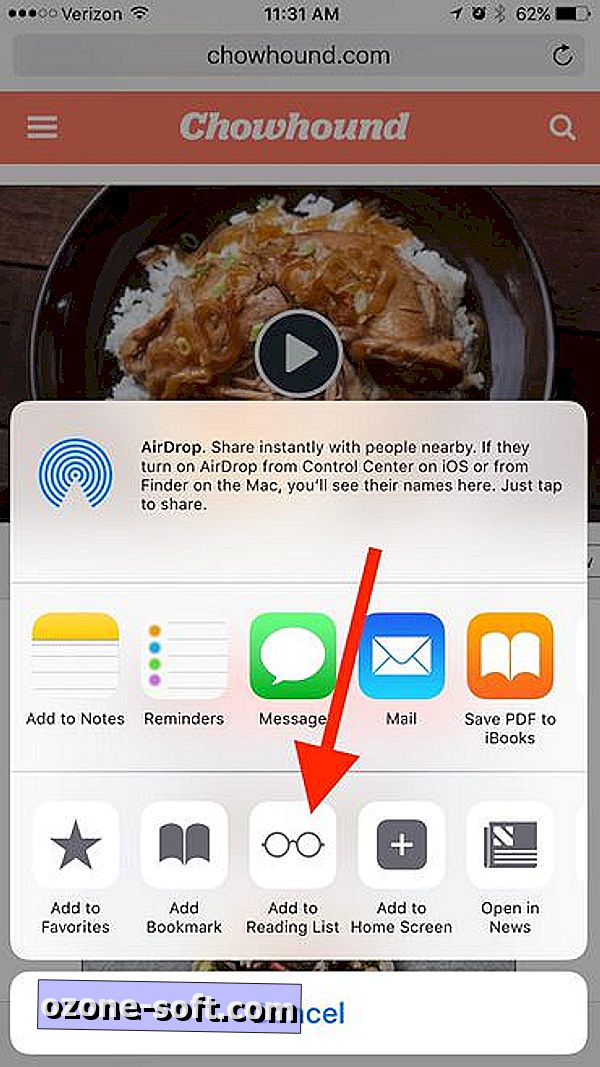
Chrome je nedavno dodao istu značajku, ali zahtijeva dodatni dodir. Da biste nešto dodali u Chromeov popis za čitanje, dodirnite gumb s tri točke u gornjem desnom kutu, dodirnite gumb za dijeljenje, a zatim dodirnite Pročitaj kasnije .
Napomena urednika: Ova je priča izvorno objavljena 29. travnja 2016. i od tada je ažurirana s više savjeta.













Ostavite Komentar